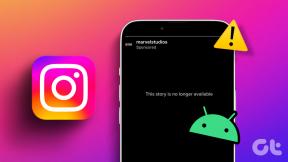התחל את שורת הפקודה כמנהל ממנהל המשימות של Windows
Miscellanea / / November 29, 2021

דרך נוספת היא לנווט למיקום הקובץ cmd.exe (בספריית Windows, דרך תפריט התחלה או כל שיטה אחרת), לחץ עליו באמצעות לחצן העכבר הימני ואמר הפעל כמנהל.
ובכן, אתה יודע את הדברים האלה, נכון? מה שאולי לא ידעת הוא שאם אתה מתחיל את cmd מה- מנהל המשימות של Windows זה פועל כמנהל. הנה איך:-
שלב 1: פשוט מכה Ctrl + Shift + Esc במקלדת שלך (שמפעילה את מנהל המשימות) ולאחר מכן לחץ על קובץ -> משימה חדשה.

שלב 2: תיפתח תיבת דו-שיח חדשה. הקלד cmd ולחץ להיכנס כדי להפעיל את שורת הפקודה כמנהל.

טיפ מגניב: אם תרצה, תוכל לצמצם גם את שלב 2. כלומר, אתה יכול ללחוץ על משימה חדשה בשלב 1 תוך החזקת ה- Ctrl מקש וזה יתחיל ישירות את שורת הפקודה.